Ottieni una scansione gratuita e controlla se il tuo computer è infetto.
RIMUOVILO SUBITOPer utilizzare tutte le funzionalità, è necessario acquistare una licenza per Combo Cleaner. Hai a disposizione 7 giorni di prova gratuita. Combo Cleaner è di proprietà ed è gestito da RCS LT, società madre di PCRisk.
Olcinium Browser, istruzioni di rimozione
Cos'è Olcinium Browser?
Olcinium Browser è un browser web basato su Chromium, che presumibilmente miglioral'attività di navigazione degli utenti in modo significativo. Secondo gli sviluppatori, questa applicazione aumenta la velocità di navigazione Internet, e protegge il sistema ogniqualvolta l'utente inserisce un sito maligno. Inizialmente, Olcinium browser potrebbe apparire legittimo e utile. Tuttavia, a causa del suo comportamento canaglia, questa applicazione è classificata come un adware, così come un programma potenzialmente indesiderato (PUP). Olcinium Browser è progettato per infiltrarsi nel sistema senza l'autorizzazione degli utenti. A seguito dell'installazione, Olcinium Browser genera invadenti pubblicità online, monitora l'attività di navigazione degli utenti e provoca il reindirizzamenti indesiderati.
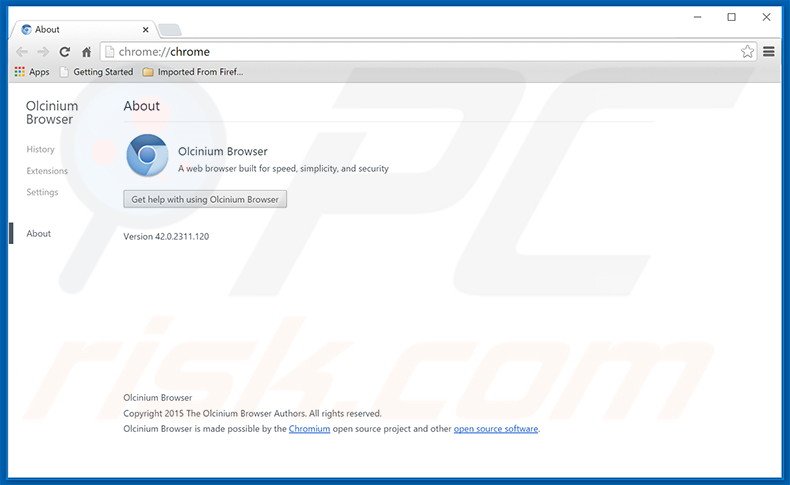
Olcinium browser reindirizza continuamente agli utenti di intent.clara-labs.com. Inoltre, questa applicazione genera pubblicità online intrusive che, a prima vista, non sono diverse da quelle normali. La grande maggioranza di quelle pubblicità reindirizza gli utenti a siti web di e-commerce (o negozi online o siti che offrono alcuni servizi). Eppure, gli utenti potrebbero anche essere reindirizzati a quelli infetti. Pertanto, cliccando su uno qualsiasi degli annunci generati da Olcinium browser potrebbe portare ad ulteriori infezioni da adware o malware. Per visualizzare questi annunci, Olcinium browser impiega uno strato virtuale, che consente il posizionamento di contenuto grafico. Quindi, gli annunci che non hanno origine da siti web visitati degli utenti nascondono il contenuto sottostante. La visualizzazione degli invadenti annunci pubblicitari online e glir indesiderati reindirizzamenti diminuiscono significativamente l'attività di navigazione Internet degli utenti. Olcinium Browser raccoglie diversi tipi di informazioni relative a Internet degli utenti (ad esempio, gli indirizzi IP, siti web visitati, le pagine viste, le query di ricerca, ecc.). Alcuni di tali dati possono contenere informazioni personalmente identificabili. Per questo motivo, gli utenti devono essere informati che i dati raccolti sono condivisi con società terze. C'è una alta probabilità che i dati personali saranno abusivamente condivisi con l'intenzione di generare reddito, in tal modo, la presenza di un app che monitora le informazioni può portare a gravi problemi di privacy o addirittura un furto di identità. Vi consigliamo vivamente di prendere in considerazione la disinstallazione di Olcinium browser il più presto possibile.
Ci sono molti browser web basati su cromium che pretendono di essere legittimi, per esempio, Qword Browser, eFast Browser, BrowserAir, Chedot Browser, etc. Anche se a prima vista queste applicazioni sembrano opportune, nessuna di loro (tra cui Olcinium browser stesso) fornisce agli utenti le caratteristiche promesse. Sono destinate a generare utili per gli sviluppatori, quindi, invece di consentire le funzionalità offerte, questi programmi dubbi offrono intrusive pubblicità online, reindirizzano il browser e raccoglgono informazioni personali identificabili.
Come ha fatto Olcinium Browser ad installarsi sul mio pc?
Come accennato prima, Olcinium browser si infiltra nel sistema senza il consenso degli utenti. Per raggiungere questo obiettivo, gli sviluppatori impiegano un metodo di marketing ingannevole chiamato 'bundling' - installazione coperta di programmi aggiuntivi insieme con quelli regolari. Il problema è che molti utenti non fanno attenzione quando effettuano il download e l'installazione del software. Per questo motivo, gli sviluppatori nascondono programmi potenzialmente indesiderati nelle impostazioni 'personalizzate / Avanzate'. La ricerca ha scoperto che gran parte degli utenti non si aspettano che i PUP saranno nascosti, quindi, incautamente ignorano questa sezione. In questo modo, gli utenti finiscono spesso inconsapevolmente per installare applicazioni canaglia.
Come evitare l'installazione di programmi potenzialmente indesiderati?
L'installazione di programmi adware può essere facilmente evitata facendo due semplici passaggi. Prima di tutto, gli utenti devono rendersi conto che la chiave per la sicurezza informatica è la cautela, quindi, non scaricare o installare i programmi in maniera affrettata. Selezionare sempre le impostazioni 'avanzate' e strettamente analizzare ogni singolo passo. Inoltre, è molto importante deselezionare ogni singolo programma di terze parti elencato per il download e / o installazione, perché c'è un'alta possibilità che sia canaglia.
Prima di disinstallare Olcinium Browser è necessario uscire dal programma tramite taskbar:
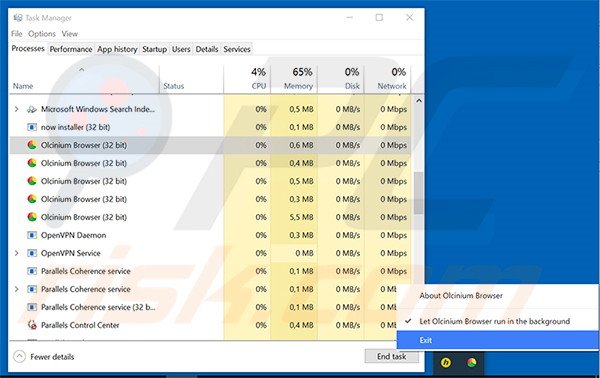
Rimozione automatica istantanea dei malware:
La rimozione manuale delle minacce potrebbe essere un processo lungo e complicato che richiede competenze informatiche avanzate. Combo Cleaner è uno strumento professionale per la rimozione automatica del malware consigliato per eliminare il malware. Scaricalo cliccando il pulsante qui sotto:
SCARICA Combo CleanerScaricando qualsiasi software elencato in questo sito, accetti le nostre Condizioni di Privacy e le Condizioni di utilizzo. Per utilizzare tutte le funzionalità, è necessario acquistare una licenza per Combo Cleaner. Hai a disposizione 7 giorni di prova gratuita. Combo Cleaner è di proprietà ed è gestito da RCS LT, società madre di PCRisk.
Menu rapido:
- Cos'è Olcinium Browser?
- STEP 1. Disinstallare Olcinium Browser attraverso il pannello di controllo.
- STEP 2. Rimuovere Olcinium Browser adware da Internet Explorer.
- STEP 3. Rimuovere Olcinium Browser adware da Google Chrome.
- STEP 4. Rimuovere Olcinium Browser adware da Mozilla Firefox.
- STEP 5. Rimuovere Olcinium Browser adware da Safari.
- STEP 6. Rimuovere le estensioni canaglia da Microsoft Edge.
Rimuovere Olcinium Browser adware:
Windows 10:

Pulsante destro del mouse nell'angolo in basso a sinistra dello schermo, nel menu di accesso rapido selezionare Pannello di controllo. Nella finestra aperta scegliere Disinstalla un programma.
Windows 7:

Fare clic su Start ("Windows Logo" nell'angolo in basso a sinistra del desktop), scegli Pannello di controllo. Individuare Programmi e fare clic su Disinstalla un programma.
macOS (OSX):

Fare clic su Finder, nella finestra aperta selezionare Applicazioni. Trascinare l'applicazione dalla cartella Applicazioni nel Cestino (che si trova nella Dock), quindi fare clic con il tasto destro sull'icona del Cestino e selezionare Svuota cestino.
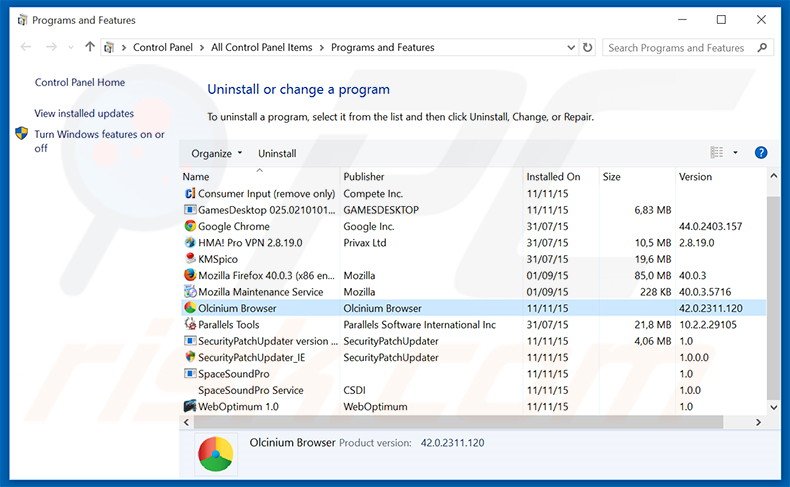
Nella finestra di disinstallazione dei programmi, cerca "Olcinium Browser", selezionare la voce e fare clic su "Disinstalla" o "Rimuovi".
Dopo aver disinstallato il programma potenzialmente indesiderato, eseguire la scansione del computer alla ricerca di eventuali componenti indesiderate residue o possibili infezioni da malware. Per eseguire la scansione del computer,usare un software anti spyware raccomandato.
SCARICA il programma di rimozione per infezioni da malware
Combo Cleaner controlla se il tuo computer è infetto. Per utilizzare tutte le funzionalità, è necessario acquistare una licenza per Combo Cleaner. Hai a disposizione 7 giorni di prova gratuita. Combo Cleaner è di proprietà ed è gestito da RCS LT, società madre di PCRisk.
Rimuovere Olcinium Browser adware dagli Internet browsers:
Al momento della ricerca, "Olcinium Browser" non installava i suoi plug-in del browser su Internet Explorer, Google Chrome o Mozilla Firefox, tuttavia, veniva fornito in bundle con altri adware. Pertanto, si consiglia di rimuovere tutti i componenti aggiuntivi del browser potenzialmente indesiderati dal vostro browser Internet.
Video che mostra come rimuovere i programmi potenzialmente indesiderati dal browser:
 Rimuovere Olcinium Browser adware da Internet Explorer:
Rimuovere Olcinium Browser adware da Internet Explorer:
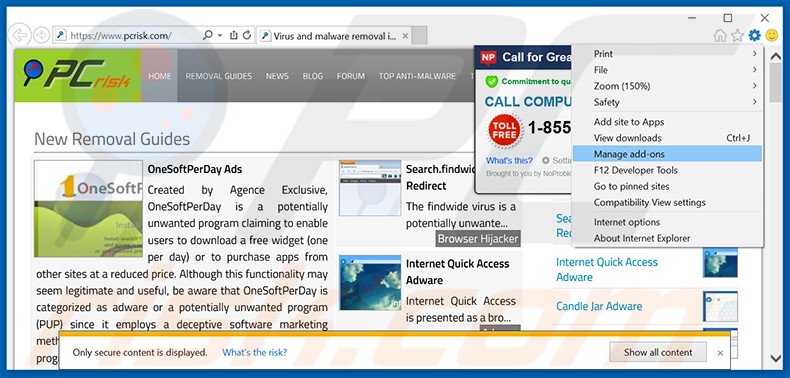
Fare clic sull'icona "ingranaggio"![]() (nell'angolo in alto a destra di Internet Explorer), selezionare "Gestione componenti aggiuntivi". Cerca ogni componente aggiuntivo sospetto, seleziona questa voce e cliccate su "Rimuovi".
(nell'angolo in alto a destra di Internet Explorer), selezionare "Gestione componenti aggiuntivi". Cerca ogni componente aggiuntivo sospetto, seleziona questa voce e cliccate su "Rimuovi".
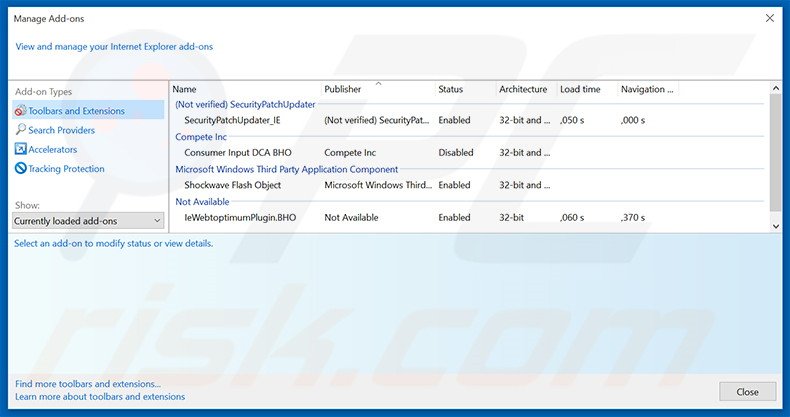
Metodo opzionale:
Se continui ad avere problemi con la rimozione di intent.clara-labs.com reindirizzare, ripristinare le impostazioni di Internet Explorer di default.
Windows XP: Fare clic su Start, fare clic su Esegui, nel tipo di finestra inetcpl.cpl ha aperto Nella finestra aperta fare clic sulla scheda Avanzate, quindi fare clic su Ripristina.

Windows Vista e Windows 7: Fare clic sul logo di Windows, nella casella Tipo di ricerca start inetcpl.cpl e fare clic su Inserisci. Nella finestra aperta fare clic sulla scheda Avanzate, quindi fare clic su Ripristina.

Windows 8: Aprire Internet Explorer e fare clic sull'icona ingranaggio. Selezionare Opzioni Internet. Nella finestra aperta, selezionare la scheda Avanzate e fare clic sul pulsante Reset.

Nella finestra aperta, selezionare la scheda Avanzate

Fare clic sul pulsante Reset.

Confermare che si desidera ripristinare le impostazioni di Internet Explorer di default facendo clic sul pulsante Reset.

 Rimuovere Olcinium Browser adware da Google Chrome:
Rimuovere Olcinium Browser adware da Google Chrome:
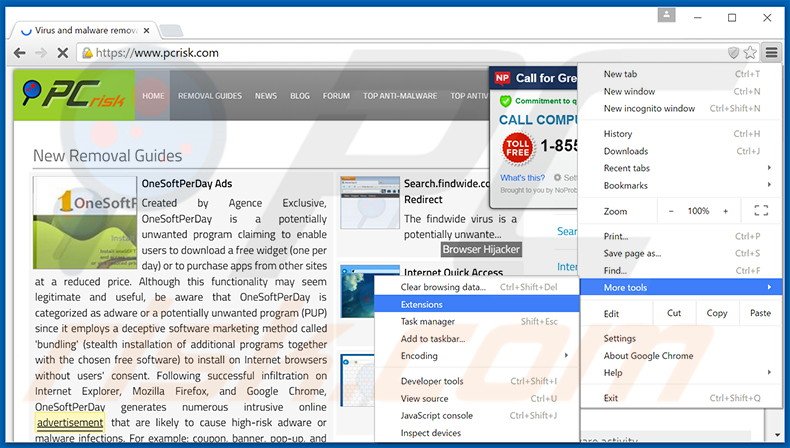
Fare clic sull'icona del menu Chrome![]() (nell'angolo in alto a destra di Google Chrome), selezionare "Strumenti" e cliccare su "Estensioni". Cerca ogni componente aggiuntivo sospetto, selezionare questa voce e fare clic sull'icona del cestino.
(nell'angolo in alto a destra di Google Chrome), selezionare "Strumenti" e cliccare su "Estensioni". Cerca ogni componente aggiuntivo sospetto, selezionare questa voce e fare clic sull'icona del cestino.
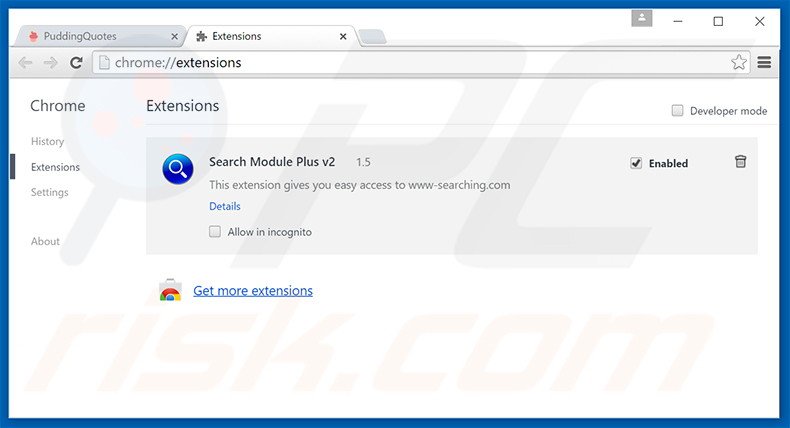
Metodo opzionale:
Se continuate ad avere problemi con la rimozione di intent.clara-labs.com reindirizzare, resettate le impostazioni di Google Chrome. Cliccate sull'icona menu du Chrome ![]() (nell'angolo in alto a destra di Google Chrome) e selezionate Impostazioni. Scendete fino in fondo. Cliccate sul link Avanzate….
(nell'angolo in alto a destra di Google Chrome) e selezionate Impostazioni. Scendete fino in fondo. Cliccate sul link Avanzate….

Scendete fino in fondo alla pagina e cliccate su Ripristina (Ripristina le impostazioni originali).

Nella finestra che si aprirà, confermate che volete ripristinare Google Chrome cliccando su Ripristina.

 Rimuovere Olcinium Browser adware da Mozilla Firefox:
Rimuovere Olcinium Browser adware da Mozilla Firefox:
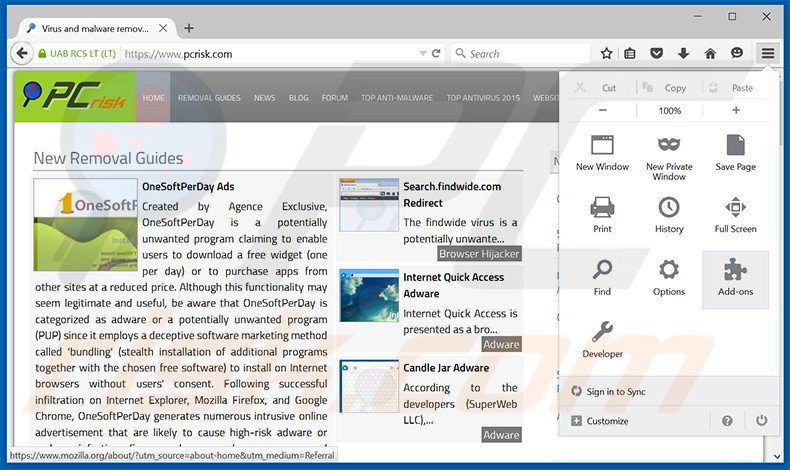
Fare clic sull'icona del menu Chrome![]() (nell'angolo in alto a destra di Google Chrome), selezionare "Strumenti" e cliccare su "Estensioni". Cerca ogni componente aggiuntivo sospetto, selezionare questa voce e fare clic sull'icona del cestino.
(nell'angolo in alto a destra di Google Chrome), selezionare "Strumenti" e cliccare su "Estensioni". Cerca ogni componente aggiuntivo sospetto, selezionare questa voce e fare clic sull'icona del cestino.
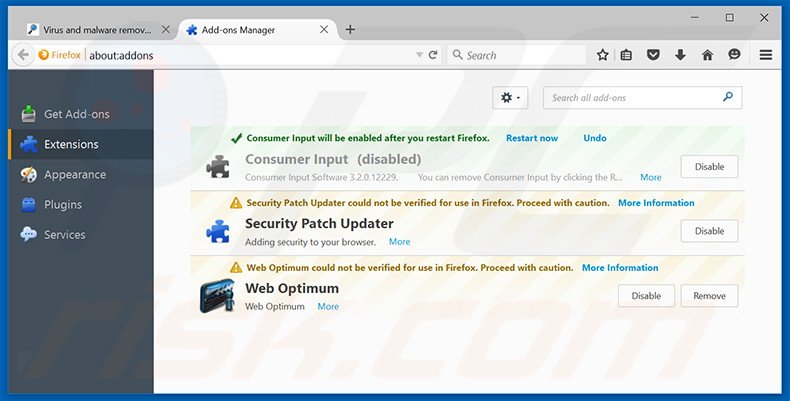
Metodo Opzionale:
Gli utenti di computer che hanno problemi con la rimozione di intent.clara-labs.com reindirizzare, possono ripristinare le impostazioni di Mozilla Firefox.
Apri Mozilla Firefox, in alto a destra della finestra principale fare clic sul menu Firefox, ![]() nel menu aperto fare clic sull'icona Open Menu Guida,
nel menu aperto fare clic sull'icona Open Menu Guida, ![]()

Selezionare Informazioni Risoluzione dei problemi.

nella finestra aperta fare clic sul pulsante Ripristina Firefox.

Nella finestra aperta confermare che si desidera ripristinare le impostazioni di Mozilla Firefox predefinite facendo clic sul pulsante Reset.

 Rimuovi estensioni malevole da Safari:
Rimuovi estensioni malevole da Safari:

Assicurati che il tuo browser Safari è attivo, fare clic sul menu Safari, e selezionare Preferenze ....

Nella finestra aperta cliccare Estensioni, individuare qualsiasi estensione sospetta installato di recente, selezionarla e cliccare su Disinstalla
Metodo opzionale:
Assicurati che il tuo browser Safari sia attivo e clicca sul menu Safari. Dal menu a discesa selezionare Cancella cronologia e dati Sito...

Nella finestra aperta selezionare tutta la cronologia e fare clic sul pulsante Cancella cronologia.

 Rimuovi estensioni malevole da Microsoft Edge:
Rimuovi estensioni malevole da Microsoft Edge:

Fai clic sull'icona del menu Edge![]() (nell'angolo in alto a destra di Microsoft Edge), seleziona "Estensioni". Individua tutti i componenti aggiuntivi sospetti installati di recente e fai clic su "Rimuovi" sotto i loro nomi.
(nell'angolo in alto a destra di Microsoft Edge), seleziona "Estensioni". Individua tutti i componenti aggiuntivi sospetti installati di recente e fai clic su "Rimuovi" sotto i loro nomi.

Metodo opzionale:
Se i problemi con la rimozione di intent.clara-labs.com reindirizzare persistono, ripristinare le impostazioni del browser Microsoft Edge. Fai clic sull'icona del menu Edge ![]() (nell'angolo in alto a destra di Microsoft Edge) e selezionare Impostazioni.
(nell'angolo in alto a destra di Microsoft Edge) e selezionare Impostazioni.

Nel menu delle impostazioni aperto selezionare Ripristina impostazioni.

Seleziona Ripristina le impostazioni ai loro valori predefiniti. Nella finestra aperta, confermare che si desidera ripristinare le impostazioni predefinite di Microsoft Edge facendo clic sul pulsante Ripristina.

- Se questo non ha aiutato, seguire queste alternative istruzioni che spiegano come ripristinare Microsoft Edge.
Sommario:
 Più comunemente gli adware o applicazioni potenzialmente indesiderate si infiltrano nel browser Internet dell'utente attraverso il download di software gratuiti. Si noti che la fonte più sicura per il download di software libero è il siti degli sviluppatori. Per evitare l'installazione di adware bisogna stare molto attenti durante il download e l'installazione di software libero. Quando si installa il programma gratuito già scaricato scegliere le opzioni di installazione personalizzata o avanzata - questo passo rivelerà tutte le applicazioni potenzialmente indesiderate che vengono installate insieme con il vostro programma gratuito scelto.
Più comunemente gli adware o applicazioni potenzialmente indesiderate si infiltrano nel browser Internet dell'utente attraverso il download di software gratuiti. Si noti che la fonte più sicura per il download di software libero è il siti degli sviluppatori. Per evitare l'installazione di adware bisogna stare molto attenti durante il download e l'installazione di software libero. Quando si installa il programma gratuito già scaricato scegliere le opzioni di installazione personalizzata o avanzata - questo passo rivelerà tutte le applicazioni potenzialmente indesiderate che vengono installate insieme con il vostro programma gratuito scelto.
Assistenza di rimozione:
Se si verificano problemi durante il tentativo di rimozione di intent.clara-labs.com reindirizzare dal tuo computer, chiedere assistenza nel nostro forum rimozione malware.
Lascia un commento:
Se disponi di ulteriori informazioni su intent.clara-labs.com reindirizzare o la sua rimozione ti invitiamo a condividere la tua conoscenza nella sezione commenti qui sotto.
Fonte: https://www.pcrisk.com/removal-guides/9553-olcinium-browser-adware
Condividi:

Tomas Meskauskas
Esperto ricercatore nel campo della sicurezza, analista professionista di malware
Sono appassionato di sicurezza e tecnologia dei computer. Ho un'esperienza di oltre 10 anni di lavoro in varie aziende legate alla risoluzione di problemi tecnici del computer e alla sicurezza di Internet. Dal 2010 lavoro come autore ed editore per PCrisk. Seguimi su Twitter e LinkedIn per rimanere informato sulle ultime minacce alla sicurezza online.
Il portale di sicurezza PCrisk è offerto dalla società RCS LT.
I ricercatori nel campo della sicurezza hanno unito le forze per aiutare gli utenti di computer a conoscere le ultime minacce alla sicurezza online. Maggiori informazioni sull'azienda RCS LT.
Le nostre guide per la rimozione di malware sono gratuite. Tuttavia, se vuoi sostenerci, puoi inviarci una donazione.
DonazioneIl portale di sicurezza PCrisk è offerto dalla società RCS LT.
I ricercatori nel campo della sicurezza hanno unito le forze per aiutare gli utenti di computer a conoscere le ultime minacce alla sicurezza online. Maggiori informazioni sull'azienda RCS LT.
Le nostre guide per la rimozione di malware sono gratuite. Tuttavia, se vuoi sostenerci, puoi inviarci una donazione.
Donazione
▼ Mostra Discussione